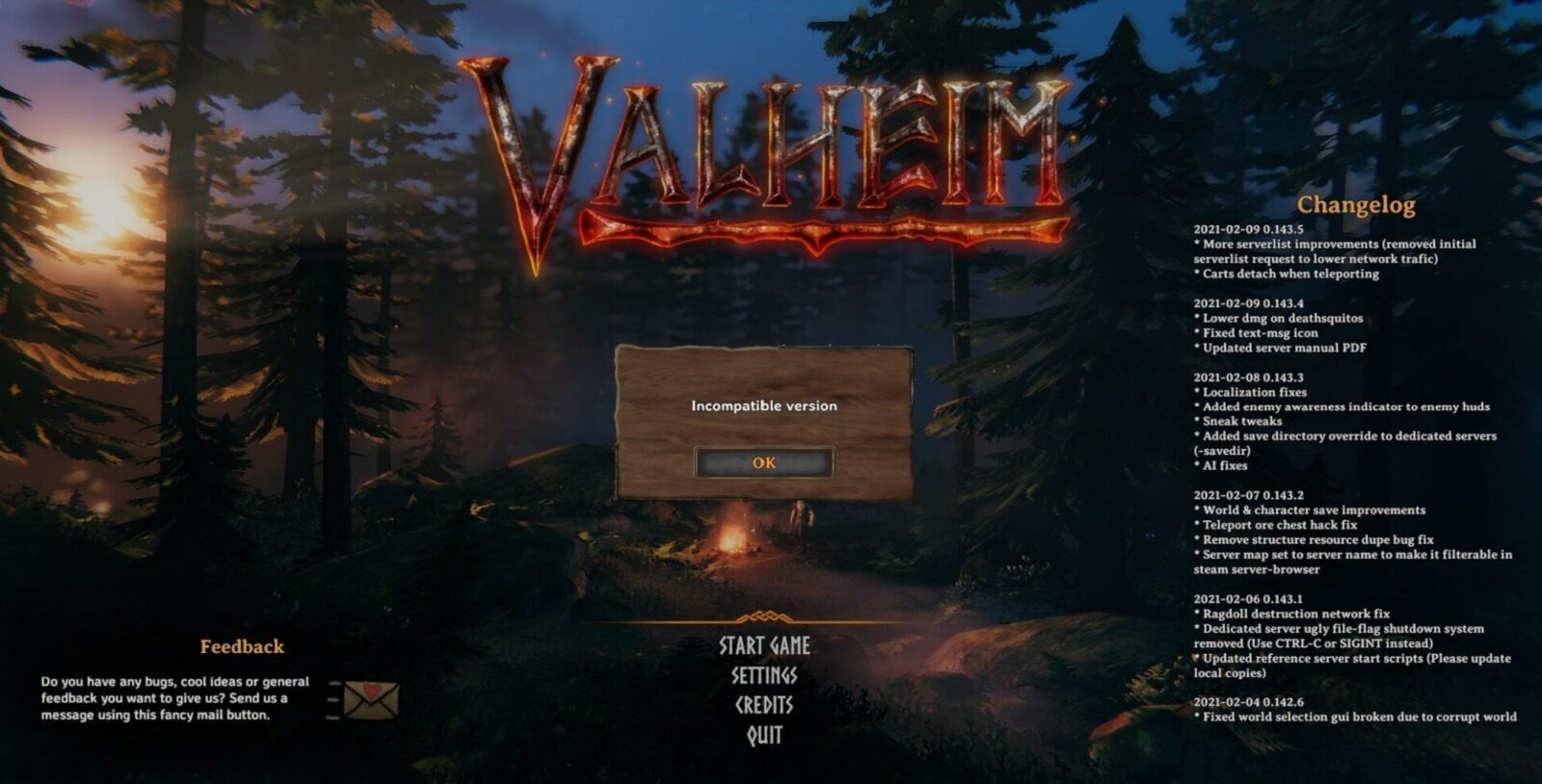Наряду с iOS 16 для iPhone мы также увидели выход операционной системы для часов от Apple — watchOS 9. В новой операционной системе для Apple Watch — watchOS 9 также есть много достойных внимания функций. В этой статье мы рассмотрим 5 функций, о которых мало кто знает.
Астрономический циферблат Apple Watch
Если вы обновили свой iPhone до iOS 16 и уже установили новый экран блокировки, вы знаете, что можете выбрать новые динамические обои «Астрономия». Он может показать вам либо Землю, либо Луну, либо Солнечную систему в очень красивом формате, который может меняться при разблокировке. Если вы используете эти динамические обои, вы должны знать, что вы можете подобрать их к циферблату часов на ваших Apple Watch — ведь Астрономия доступна и там.
- Чтобы настроить его, откройте приложение Watch, затем перейдите в галерею циферблатов, чтобы добавить его.
Читайте также: Как перезагрузить [или выключить] часы Apple Watch: простые действия
Добавить события в календарь прямо с Apple Watch
Приложение «Календарь» было доступно на Apple Watch с незапамятных времен, но до сих пор пользователи могли только просматривать в нем события. Если они хотели добавить новое событие, им приходилось доставать iPhone из кармана. Однако с выходом watchOS 9 ситуация изменилась, и вы можете быстро добавить событие в Календарь прямо с Apple Watch.
- Просто откройте Календарь на часах, затем нажмите на значок с тремя точками в правом верхнем углу и нажмите + Новое событие.
Редактирование напоминаний watchOS 9
Как и в «Календаре», в приложении «Напоминания» в watchOS 9 есть несколько новых функций. До сих пор пользователи могли просматривать отдельные события в «Напоминаниях», а также не было возможности создать новое напоминание. Однако если вы хотели отредактировать напоминание, вам просто не везло, но теперь ситуация меняется.
- Чтобы отредактировать напоминание, сначала найдите его в приложении «Комментарии» и нажмите на него. Затем просто нажмите кнопку Edit и внесите изменения.
Читайте также: Сброс настроек iPhone до заводских
Просмотр кольца активности в watchOS 9 при выполнении упражнений
Apple Watch в первую очередь предназначены для отслеживания и регистрации физических упражнений и активности. Если вы хотите начать отслеживать упражнения на своих Apple Watch, вам нужно открыть приложение Exercise, затем найти его в списке и нажать на него. После этого вы уже увидите интерфейс с различной информацией об упражнении.
Альфа и омега упражнений — это, конечно же, круги активности, которые показывают движение, упражнения и стояние. Хорошей новостью является то, что теперь вы наконец-то можете просматривать кольца для упражнений непосредственно во время тренировки, что раньше было невозможно. Просто проведите пальцем сверху вниз.
Читайте также: Как правильно настроить iCloud на [iPhone или iPad]
Автоматическая смена циферблата на Apple Watch с watchOS 9
Вы можете легко привязать экран блокировки на iPhone с iOS 16 к режиму фокусировки. Это означает, что, когда вы активируете режим фокусировки, он может автоматически сменить экран блокировки на заранее выбранный. В watchOS 9 то же самое можно сделать с циферблатом часов, который затем может автоматически меняться при активации режима фокусировки.
- Чтобы настроить его, просто зайдите в Настройки Фокус на iPhone, где нажмите на режим, а затем прокрутите вниз до Настройки экрана. Где вы нажмете Select под циферблатом, а затем выберите конкретный циферблат.
Присоединяйтесь к нам в ДЗЕН! Там также много интересной и полезной информации.

![Фото и видео съемка с дрона: [советы для профессиональной съемки с квадрокоптера]](https://rightsite.ru/wp-content/uploads/2023/02/foto-i-video-semka-s-drona-sovety-dlja-professionalnoj-semki-s-kvadrokoptera.png)

![Как выбрать телевизор [2023]: на что обращать внимание? Правила выбора телевизора!](https://rightsite.ru/wp-content/uploads/2020/12/kak-pravilno-vybrat-televizor.jpg)